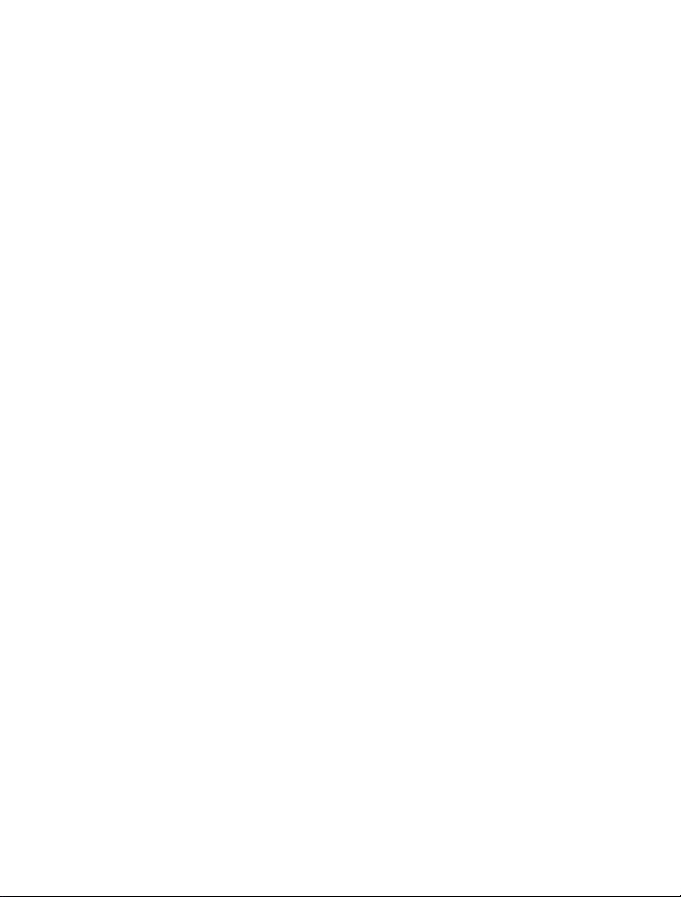
Manuale d'uso del Nokia 500
Edizione 1.1

2Indice
Indice
Sicurezza 5
Operazioni preliminari 7
Tasti e componenti 7
Inserire la carta SIM 9
Inserire una memory card 10
Carica 12
Accendere o spegnere il telefono 13
Utilizzare il telefono per la prima
volta 14
Configurazione telefono 15
Copiare schede Rubrica o foto dal
telefono precedente 15
Bloccare o sbloccare i tasti e lo
schermo 16
Posizioni delle antenne 16
Regolare il volume di una chiamata, di
un brano o di un video 17
Installazione del laccetto da polso 17
Auricolare 18
Visitare Ovi Store di Nokia 18
Utilizzo del manuale d'uso nel
telefono 19
Installare Nokia Ovi Suite sul
computer 19
Utilizzo di base 21
Operazioni schermo sensibile 21
Elementi interattivi della Schermata
iniziale 23
Passare da un'applicazione aperta
all'altra 24
Scrivere testo 25
Indicatori presenti sul display 29
Impostare la luce di notifica perché
lampeggi per chiamate senza risposta
o messaggi in arrivo 30
Effettuare ricerche nel telefono e su
Internet 30
Utilizzare il telefono offline 30
Prolungare la durata delle batterie 31
Ripristinare le impostazioni originali 33
Personalizzazione 33
Modi d'uso 33
Cambiare il tema impostato 34
Sostituire la cover posteriore 35
Schermata iniziale 35
Organizzare le applicazioni 38
Scaricare un gioco, un'applicazione o
un altro elemento 39
Chiamate 39
Chiamare un numero di telefono 39
Rispondere a una chiamata 40
Rifiutare una chiamata 40
Chiamare un nominativo 40
Rispondere a un avviso di chiamata 41
Disattivare l'audio 41
Chiamata in conferenza 42
Chiamare i numeri utilizzati più di
frequente 43
Chiamare una scheda utilizzando la
voce 43
Effettuare chiamate via Internet 44
Chiamare l'ultimo numero digitato 45
Registrare una conversazione
telefonica 45
Visualizzare le chiamate senza
risposta 45
Chiamare la segreteria telefonica 46
Deviare le chiamate alla segreteria
telefonica o a un altro numero di
telefono 46
Bloccare l'esecuzione o la ricezione di
chiamate 47
Consentire le chiamate solo ad alcuni
numeri 47
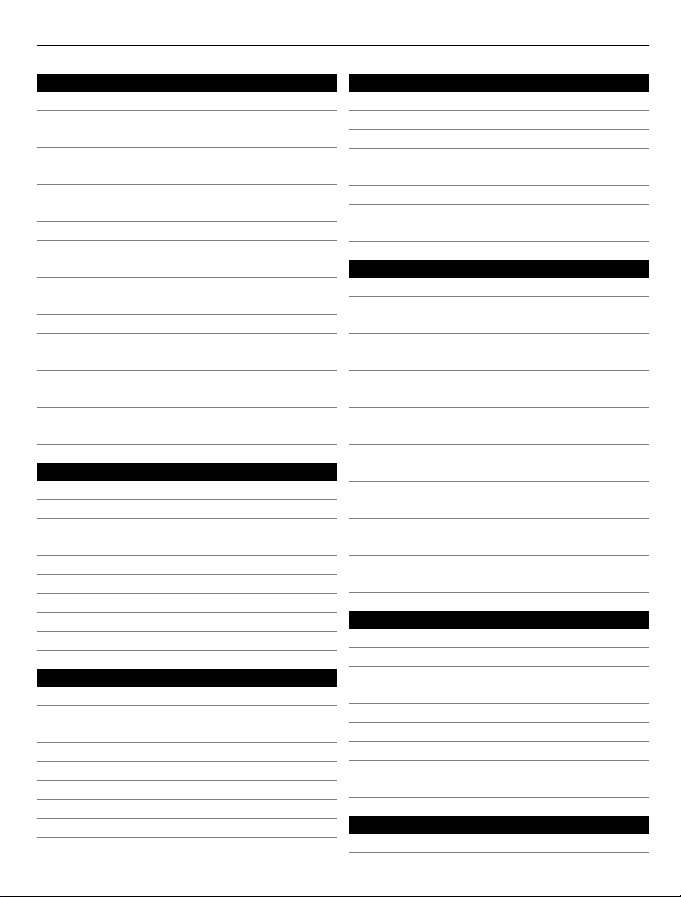
Indice 3
Rubrica 48
Informazioni sulla Rubrica 48
Salvare numeri di telefono e indirizzi email 48
Salvare un numero da una chiamata o
un messaggio ricevuto 49
Contattare velocemente le persone più
importanti 49
Aggiungere una foto per una scheda 49
Impostare un tono di chiamata per una
scheda Rubrica 50
Inviare le informazioni di contatto
utilizzando la Scheda personale 50
Creare un gruppo di schede 51
Inviare un messaggio a un gruppo di
persone 51
Copiare i contatti dalla carta SIM sul
telefono 51
Eseguire il backup dei contatti su Ovi
by Nokia 51
Messaggi 52
Informazioni su Messaggi 52
Inviare un messaggio 52
Inviare un messaggio a un nominativo
della scheda 53
Inviare un messaggio audio 53
Ricevere messaggi 53
Visualizzare una conversazione 54
Ascoltare un SMS 55
Cambiare lingua 55
Posta 56
Informazioni su E-mail 56
Ottenere un account e-mail gratuito da
Ovi by Nokia 56
Aggiungere una casella e-mail 57
Leggere e-mail 57
Inviare un messaggio e-mail 58
Rispondere a una richiesta di riunione 58
Aprire messaggio e-mail 59
Internet 59
Informazioni sul browser Web 59
Navigare sul Web 59
Aggiungere un preferito 60
Effettuare la sottoscrizione di un feed
Web 60
Trovare eventi nelle vicinanze 61
Caratteri illeggibili durante la
navigazione sul Web 61
Social network 61
Informazioni su Social 61
Vedere gli aggiornamenti dello stato
dei propri amici in un'unica vista 62
Inserire il proprio stato nei servizi di
social network 62
Collegare gli amici in linea alle relative
informazioni di contatto 62
Vedere gli aggiornamenti dello stato
degli amici nella Schermata iniziale 63
Caricare una foto o un video su un
servizio 63
Condividere la propria posizione
nell'aggiornamento dello stato 64
Contattare un amico da un servizio di
social network 64
Aggiungere un evento all'Agenda del
telefono 64
Fotocamera 65
Informazioni sulla fotocamera 65
Scattare una foto 65
Salvare informazioni sulla posizione su
foto e video 66
Registrare un video 66
Suggerimenti su foto e video 67
Inviare foto o video 67
Condividere una foto o un video
direttamente dalla fotocamera 68
Foto e video 69
Informazioni su Foto 69
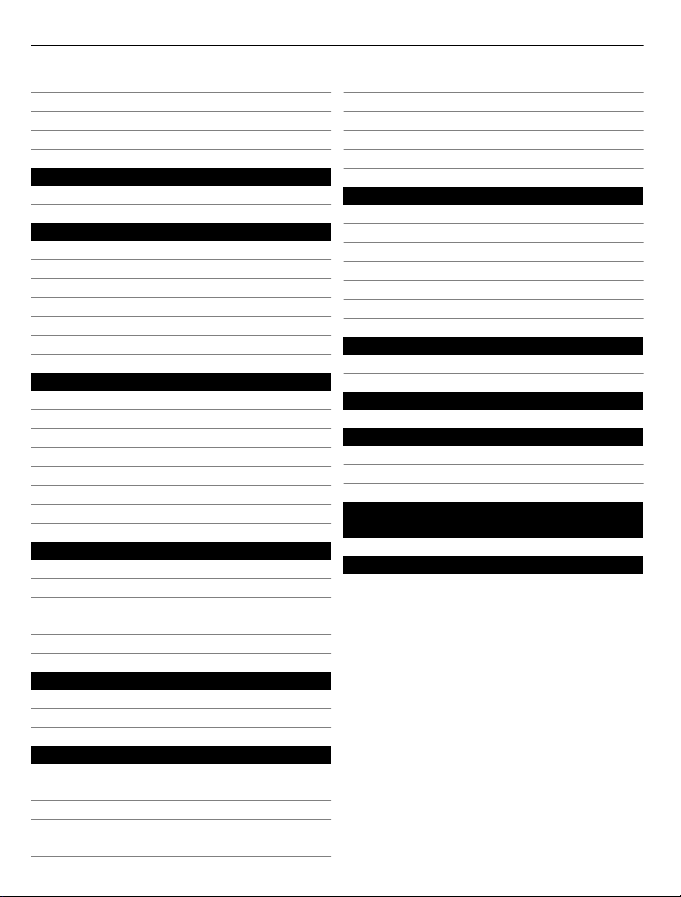
4Indice
Visualizzare foto e video 69
Modificare le foto scattate 70
Editor video 70
Stampare una foto scattata 71
Video e TV 72
Video 72
Musica e audio 73
Lettore musicale 73
Informazioni su Ovi Music 75
Contenuti protetti 76
Registrare suoni 76
Radio FM 77
Ascoltare una stazione radio Internet 79
Mappe 79
Raggiungere una destinazione 79
Posizione personale 80
Trovare luoghi 85
Favoriti 86
Accedere 89
In auto e a piedi 90
Fornire un feedback su Mappe 95
Ufficio 95
Eseguire un calcolo 95
Scrivere note 95
Tradurre parole da una lingua a
un'altra 96
Aprire o creare file zip 96
Gestire applicazioni 107
Sincronizzare il contenuto 107
Copiare la Rubrica o le foto tra telefoni109
Proteggere il telefono 110
Preparazione del telefono per il riciclo112
Connettività 112
Connessioni a Internet 112
Rete LAN senza fili 113
Bluetooth 115
Cavo dati USB 118
Memorizzare i file su un'unità remota119
Chiudere una connessione rete 119
Trovare altre informazioni 120
Assistenza 120
Codici di accesso 120
Proteggere l'ambiente 121
Risparmiare energia 121
Riciclare 121
Informazioni sulla sicurezza e sul
prodotto 122
Indice analitico 129
Gestione del tempo 97
Orologio 97
Agenda 99
Gestione del telefono 102
Mantenere aggiornati il software e le
applicazioni del telefono 102
Gestire file 104
Aumentare la memoria disponibile per
aggiungere altro contenuto 106
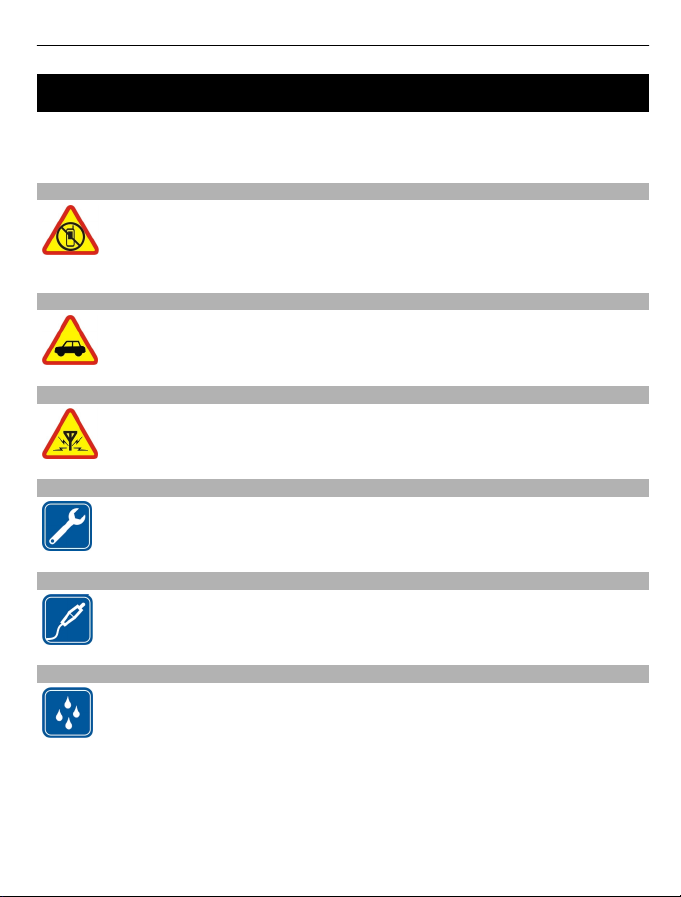
Sicurezza 5
Sicurezza
Leggere le semplici indicazioni di seguito riportate. Il mancato rispetto di tali norme
può essere pericoloso o illegale. Leggere la versione integrale del manuale d’uso per
ulteriori informazioni.
SPEGNERE ALL'INTERNO DELLE ZONE VIETATE
Spegnere il dispositivo quando è vietato l'uso di telefoni cellulari o quando
può causare interferenze o situazioni di pericolo, ad esempio in aereo, in
ospedale e in prossimità di apparecchiature mediche, combustibili, sostanze
chimiche o esplosivi. Attenersi a tutte le istruzioni nelle aree limitate.
SICUREZZA STRADALE PER PRIMA COSA
Rispettare tutte le leggi locali per la sicurezza stradale. Durante la guida, le
mani devono essere sempre tenute libere per poter condurre il veicolo. La
sicurezza stradale deve avere la priorità assoluta durante la guida.
INTERFERENZE
Tutti i dispositivi senza fili possono essere soggetti a interferenze che
potrebbero influire sulle prestazioni dell'apparecchio.
SERVIZIO QUALIFICATO
Soltanto il personale qualificato può installare o eseguire interventi di
assistenza tecnica su questo prodotto.
BATTERIE, CARICABATTERIE E ALTRI ACCESSORI
Usare esclusivamente tipi di batterie, caricabatterie e altri accessori approvati
da Nokia per il proprio dispositivo. Non collegare prodotti incompatibili.
EVITARE CHE IL DISPOSITIVO SI BAGNI
Il dispositivo non è impermeabile. Evitare che si bagni.
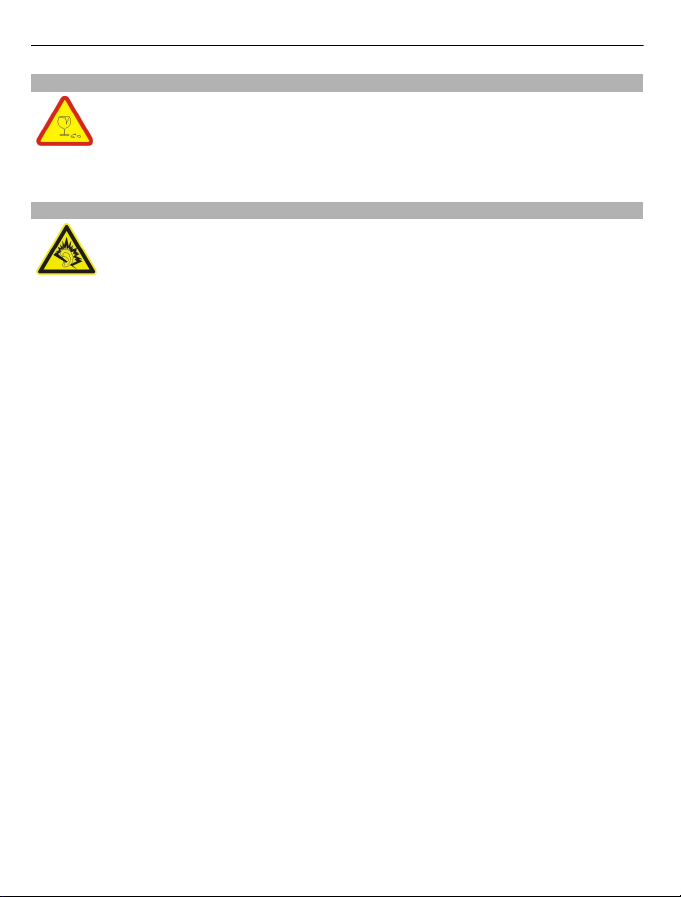
6Sicurezza
PARTI IN VETRO
La cover anteriore del dispositivo è realizzata in vetro. Questa cover di vetro
può rompersi in caso di caduta del dispositivo su una superficie dura o in caso
di forte urto. Se la cover si rompe non toccare le schegge di vetro e non tentare
di rimuovere il vetro rotto dal dispositivo. Non utilizzare più il dispositivo fino
a quando il vetro non sarà stato sostituito da personale qualificato.
PROTEGGERE IL PROPRIO UDITO
Impostare un volume moderato quando si utilizza l'auricolare e non tenere
il dispositivo vicino all'orecchio quando è in uso l'altoparlante.
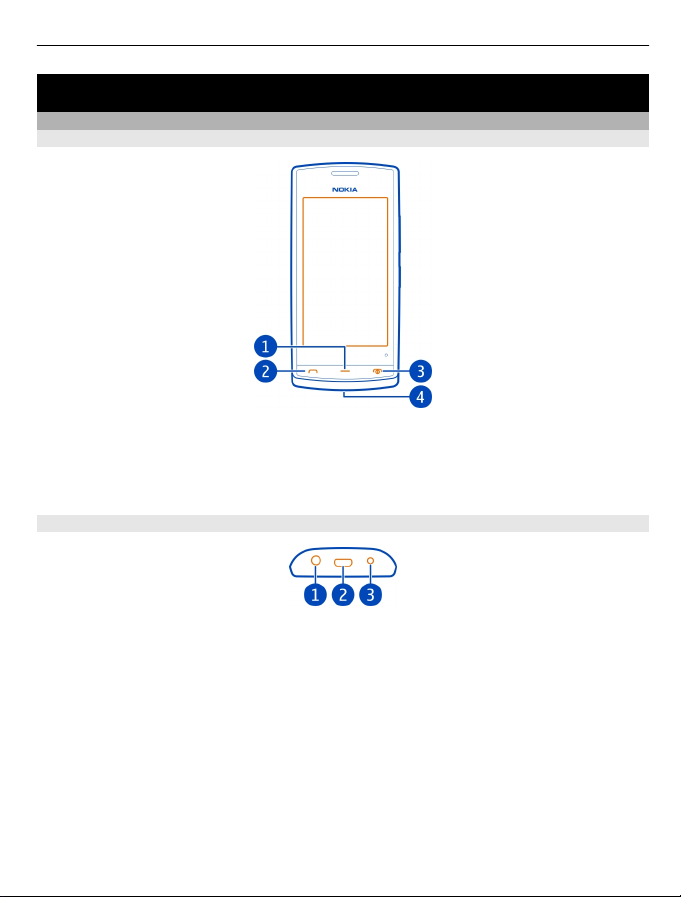
Operazioni preliminari
Tasti e componenti
Parte anteriore
1 Tasto Menu
2 Tasto di chiamata
3 Tasto di accensione e spegnimento/fine chiamata
4 Foro per il cinturino da polso
Parte superiore
Operazioni preliminari 7
1 Connettore AV Nokia (3,5 mm)
2 Connettore USB micro
Utilizzato anche per caricare la batteria.
3 Connettore del caricabatterie
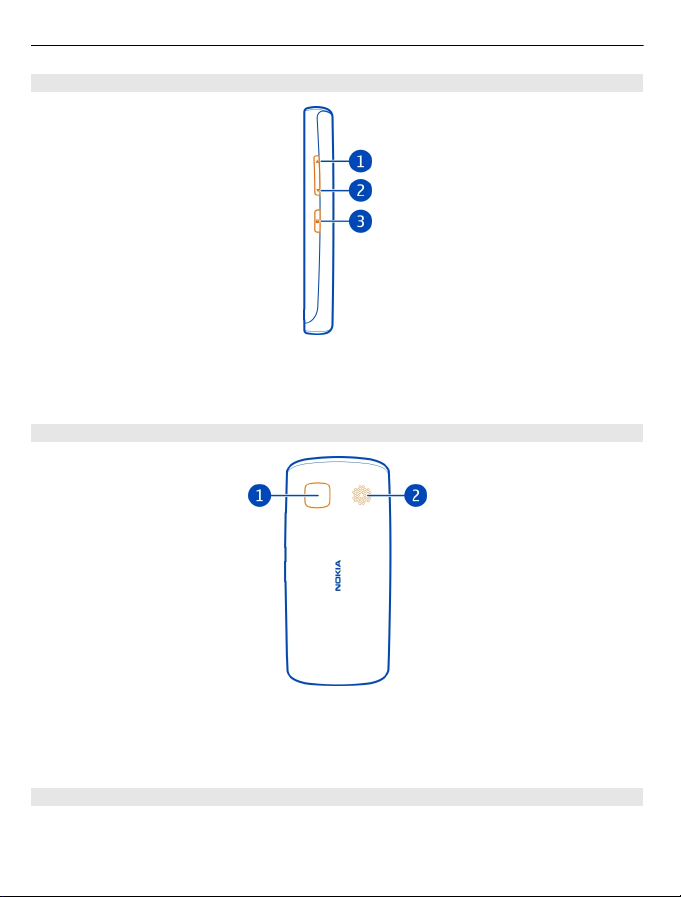
8 Operazioni preliminari
Laterali
1 Tasto di regolazione del volume verso l'alto/Zoom avanti
2 Tasto di regolazione del volume verso il basso/Zoom indietro
3 Pulsante di blocco dei tasti
Parte posteriore
1 Fotocamera
2 Altoparlante
Rimuovere il nastro protettivo dall'obiettivo della fotocamera, se presente.
Schermo sensibile
Per controllare il telefono, toccare leggermente lo schermo con la punta delle dita. Lo
schermo non risponde quando si utilizzano le unghie.
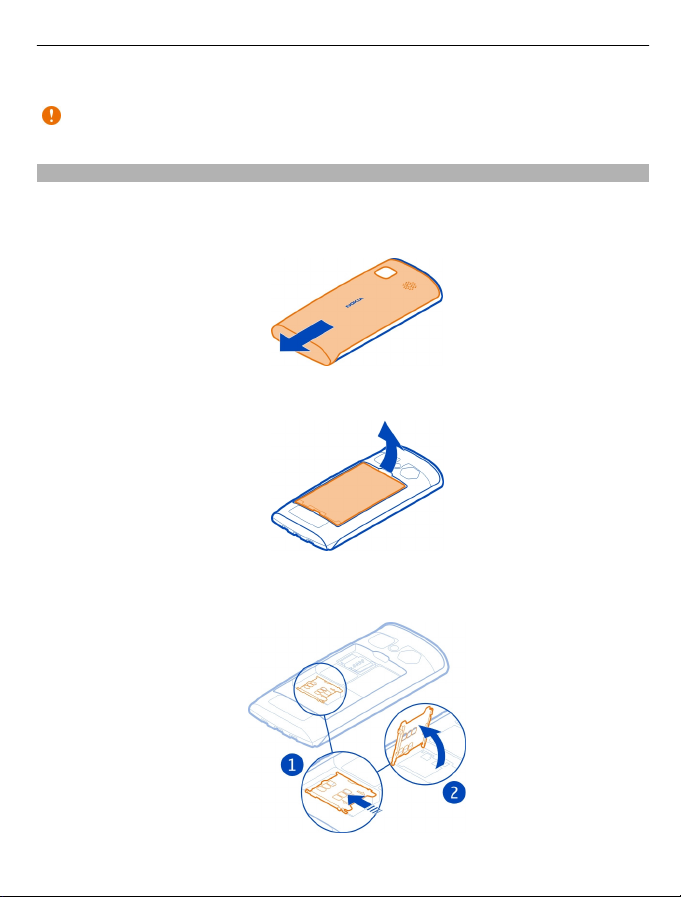
Operazioni preliminari 9
Se le punta delle dita sono fredde, lo schermo potrebbe non rispondere al tocco.
Importante: Evitare di graffiare lo schermo sensibile al tatto. Non usare mai una
penna o matita o altro oggetto appuntito per scrivere sullo schermo sensibile al tatto.
Inserire la carta SIM
1 Spegnere il telefono.
2 Per rimuovere la cover posteriore del telefono, esercitare una pressione sulla cover
con le dita e farla scorrere per rimuoverla.
3 Rimuovere la batteria, se inserita.
4 Per sbloccare il fermo della carta SIM, farlo scorrere nella direzione indicata dalla
freccia sul fermo. Sollevare il fermo.
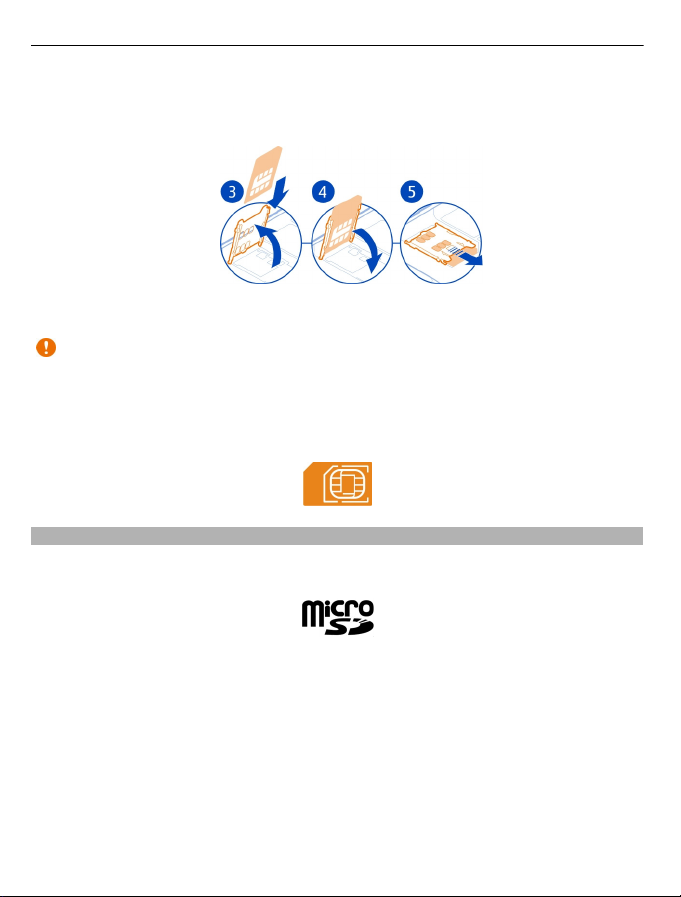
10 Operazioni preliminari
5 Inserire la carta SIM nel fermo. Verificare che l'area di contatto della carta sia rivolta
verso il basso una volta abbassato l'apposito fermo.
6 Abbassare il fermo della carta SIM.
7 Per bloccare il fermo della carta SIM, far scorrere il fermo nella posizione originale.
Importante: Non utilizzare in questo dispositivo una carta SIM mini-UICC, nota
anche come carta micro-SIM, una carta micro-SIM con un adattatore o una carta SIM con
ritaglio mini-UICC (vedere la figura). Una carta micro-SIM è più piccola della carta SIM
standard. Questo dispositivo non supporta l'utilizzo di carte micro-SIM. L'utilizzo di carte
SIM incompatibili potrebbe danneggiare la carta, il dispositivo e i dati memorizzati sulla
carta.
Inserire una memory card
Usare solo memory card compatibili approvate da Nokia per questo dispositivo. Card
incompatibili potrebbero danneggiare la memory car d ed i dati memo rizzati su di essa.
Tenere tutte le memory card fuori dalla portata dei bambini.
Inserire la memory card
1 Per rimuovere la cover posteriore del telefono, esercitare una pressione sulla cover
con le dita, farla scorrere per aprirla e sollevarla per toglierla.
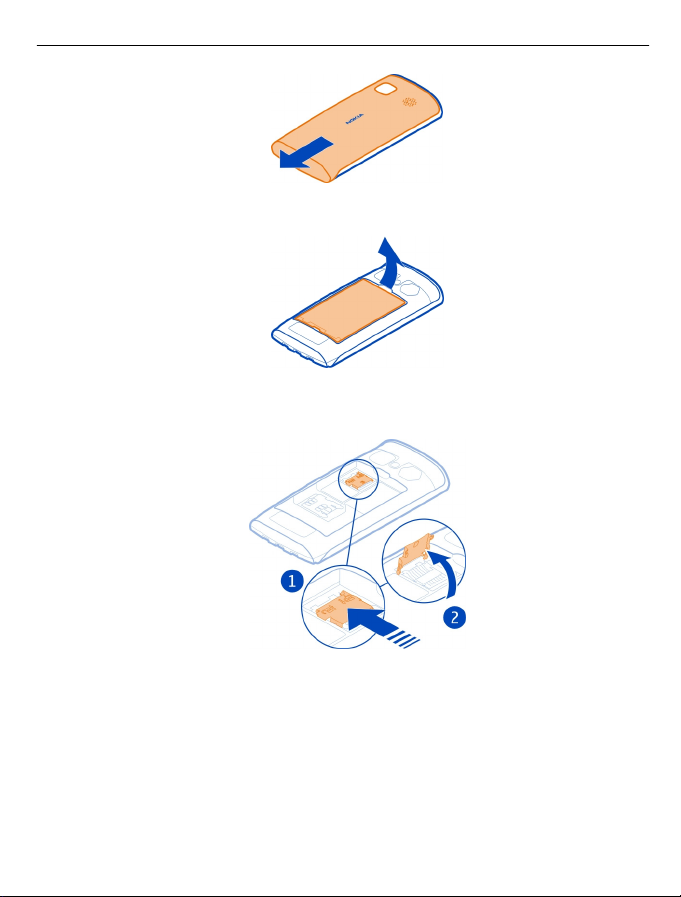
Operazioni preliminari 11
2 Rimuovere la batteria, se inserita.
3 Per sbloccare il fermo della memory card, farlo scorrere nella direzione indicata dalla
freccia sul fermo. Sollevare il fermo.
4 Inserire la memory card nel fermo. Verificare che l'area di contatto della carta sia
rivolta verso il basso una volta riabbassato l'apposito fermo.
5 Abbassare il fermo della memory card.
6 Per bloccare il fermo della memory card, far scorrere il fermo nella posizione
originale.
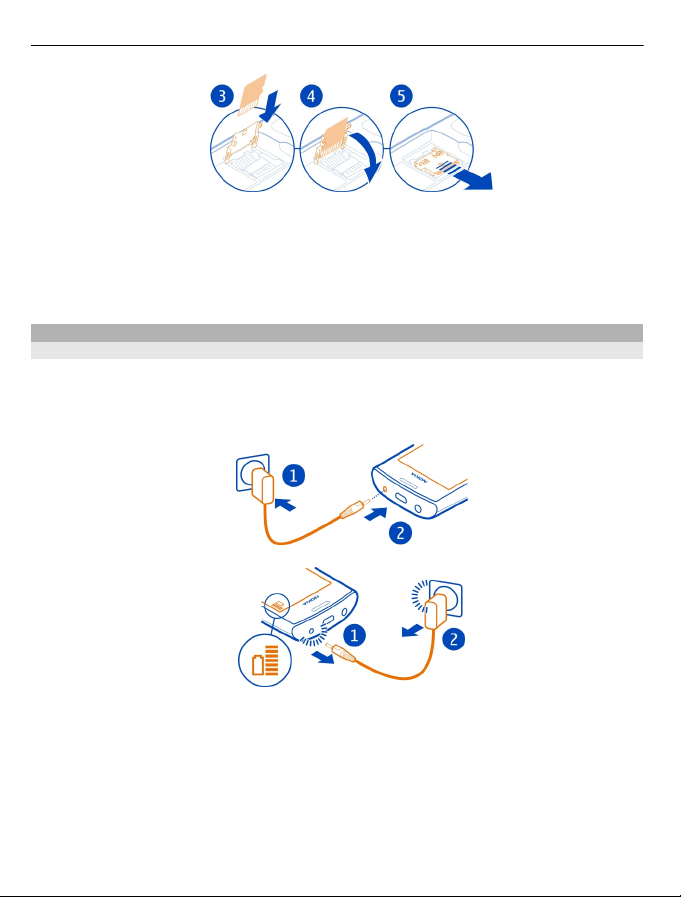
12 Operazioni preliminari
Rimuovere la memory card
1 Spegnere il telefono.
2 Rimuovere la cover posteriore e la batteria.
3 Far scorrere e sollevare il fermo della memory card e rimuovere quest'ultima.
Carica
Caricamento della batteria
La batteria è stata parzialmente precaricata, ma potrebbe essere necessario ricaricarla
prima di accendere il telefono per la prima volta.
Se la batteria del telefono è scarica, effettuare quanto segue:
1
2
Non è necessario caricare la batteria per un periodo di tempo specifico e il telefono può
essere utilizzato mentre è in corso la ricarica.
Se la batteria è completamente scarica, potrebbe passare qualche minuto prima che
l’indicatore di carica venga visualizzato sul display o prima di poter effettuare una
qualsiasi chiamata.
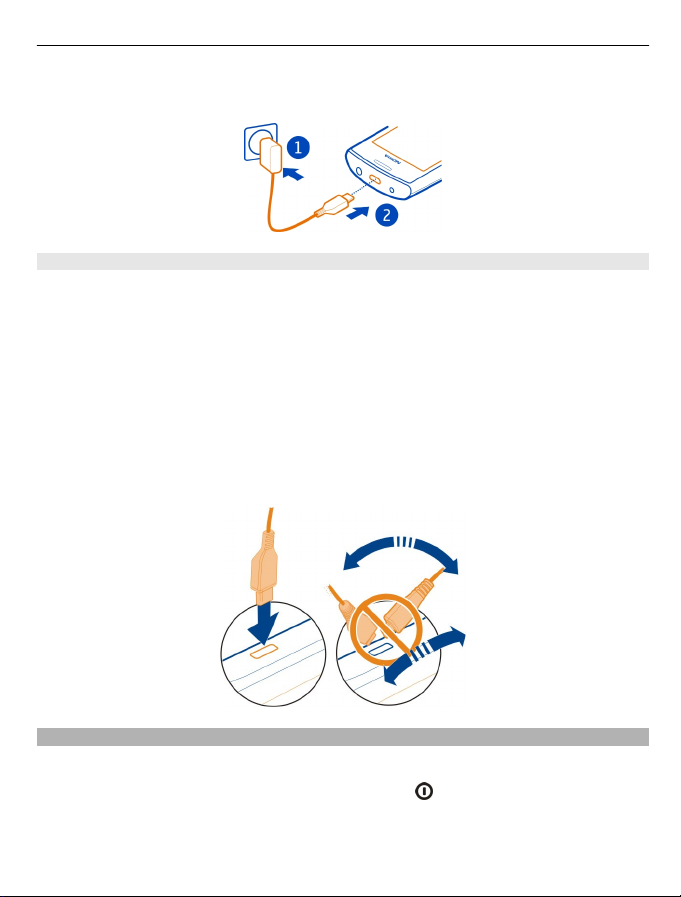
Operazioni preliminari 13
Suggerimento: Per caricare la batteria è anche possibile utilizzare un caricabatterie
USB compatibile.
Caricare la batteria tramite USB
Quando la batteria è scarica e non si dispone di un caricabatterie, è possibile utilizzare
un cavo dati USB compatibile per collegare il telefono a un dispositivo compatibile, ad
esempio un computer.
È possibile utilizzare il cavo USB per caricare quando una presa a muro non è disponibile.
Mentre il dispositivo è in carica i dati possono essere trasferiti. L'efficacia della carica
USB varia in modo significativo; prima di iniziare a caricarsi e a funzionare, il dispositivo
potrebbe impiegare diverso tempo.
Il telefono può essere utilizzato mentre è in corso la ricarica.
Per evitare di rompere il connettore del caricabatterie, prestare attenzione quando si
collega o si scollega il cavo del connettore.
Accendere o spegnere il telefono
Accendere
Tenere premuto il tasto di accensione e spegnimento
il telefono.
fino a che non si sente vibrare
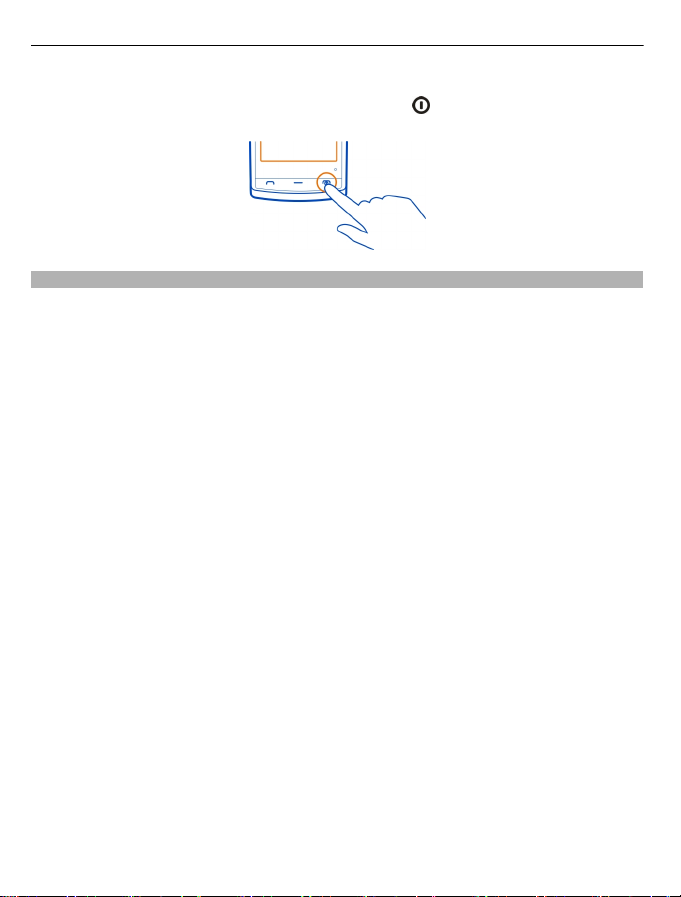
14 Operazioni preliminari
Spegnere
Tenere premuto il tasto di accensione e spegnimento
Utilizzare il telefono per la prima volta
Quando si inserisce la carta SIM e si accende il telefono per la prima volta, il telefono
guida l'utente attraverso la configurazione iniziale. Per utilizzare tutti i servizi Ovi di
Nokia, creare un account Nokia. È possibile inoltre copiare le schede Rubrica e altro
contenuto dal telefono precedente
Per creare un account Nokia, è necessaria una connessione a Internet. Rivolgersi al
proprio fornitore di servizi per informazioni sulle tariffe della trasmissione dati. Se non
è possibile collegarsi a Internet, si può creare un account in seguito.
Suggerimento: Per creare e gestire un account Nokia su Internet, accedere a
www.ovi.com.
Se si possiede già un account Nokia, eseguire l'accesso.
Suggerimento: Qualora si dimentichi la password, è possibile richiederne l'invio
tramite e-mail o messaggio di testo.
Utilizzare l'applicazione Sincronizzaz. dati per copiare i contenuti, ad esempio:
• Rubrica
• Messaggi
• Immagini e video
• Impostazioni personali
Quando si configura il proprio account e-mail, è possibile impostare la casella di posta
Ricevuti in modo che venga visualizzata nella Schermata iniziale e permetta di
controllare i messaggi e-mail.
Per effettuare una chiamata di emergenza durante la fase di configurazione, premere
il tasto di chiamata.
.
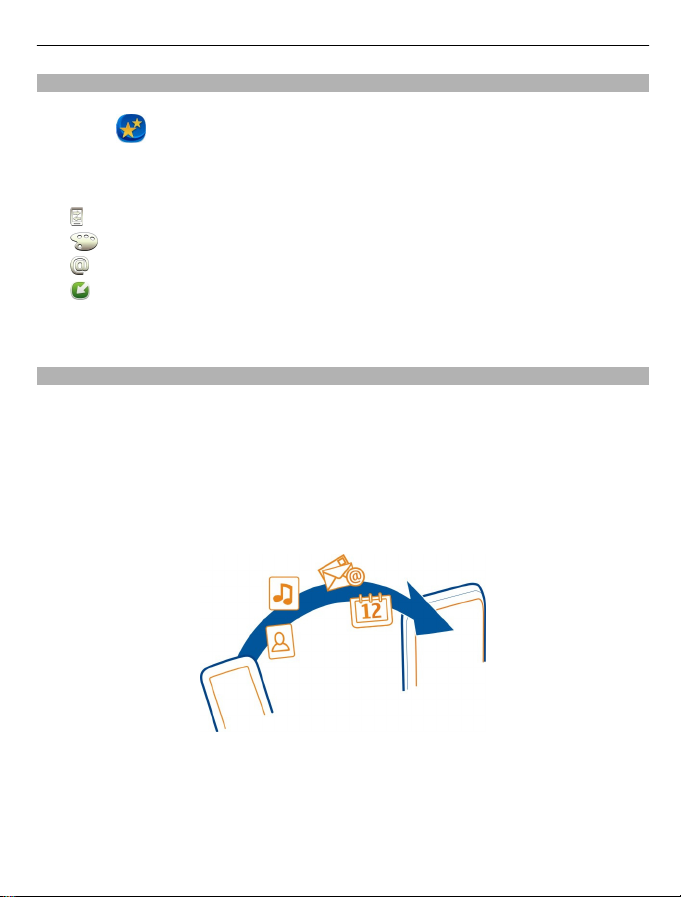
Operazioni preliminari 15
Configurazione telefono
Per definire alcune impostazioni di base per il telefono, selezionare il collegamento
Conf. telef.
iniziale all'altra, passare il dito verso sinistra o verso destra.
È possibile effettuare quanto segue:
•
Copiare contatti, foto e altro contenuto dal telefono Nokia precedente
•
•
•
Per definire le impostazioni in seguito, selezionare Menu > Applicazioni >
Strumenti > Conf. telef..
Copiare schede Rubrica o foto dal telefono precedente
Se si desidera copiare informazioni importanti dal precedente telefono Nokia
compatibile e iniziare a usare rapidamente il nuovo telefono, utilizzare l'applicazione
Trasferim. dati per copiare gratuitamente, ad esempio, le schede Rubrica, le voci
dell'Agenda e le foto sul nuovo telefono.
È necessario che il telefono Nokia precedente supporti la connettività Bluetooth.
Selezionare Menu > Applicazioni > Strumenti > Conf. telef., quindi Trasferim.
dati.
che si trova nelle schermate iniziali. Per passare da una schermata
Personalizzare il telefono modificando il tono di chiamata e il tema visivo
Configurare l'account e-mail
Aggiornare il software del telefono cellulare
Nel caso in cui nel telefono Nokia precedente non sia installata l'applicazione Trasferim.
dati, il nuovo telefono la invia tramite un messaggio utilizzando la connettività
Bluetooth. Per installare l'applicazione, aprire il messaggio nel telefono precedente e
seguire le istruzioni.
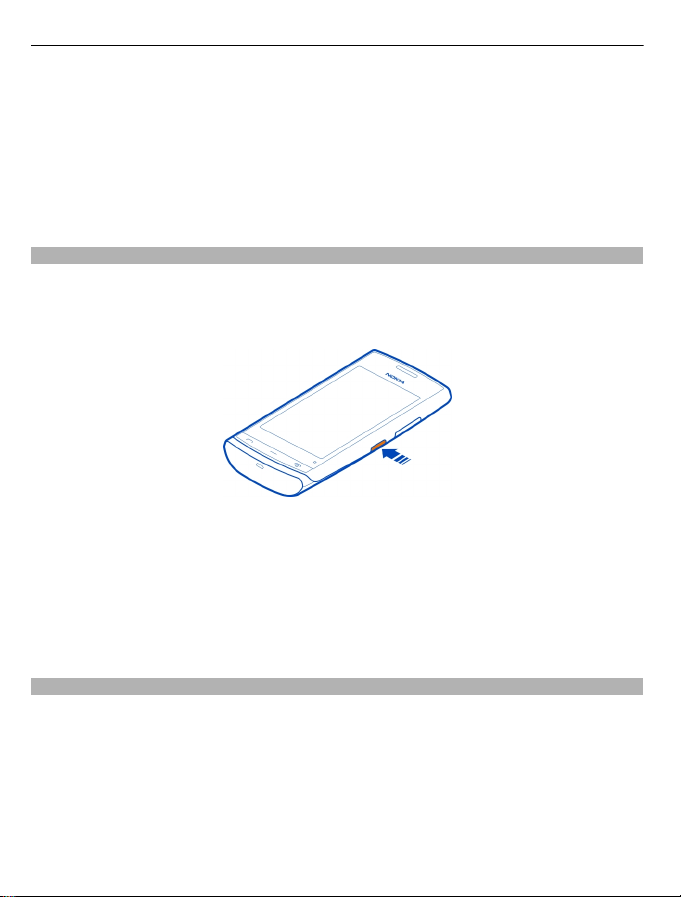
16 Operazioni preliminari
1 Selezionare il telefono a cui collegarsi e accoppiare i telefoni. Il Bluetooth deve
essere attivato.
2 Se richiesto dall'altro telefono, immettere un codice di protezione. Tale codice, che
può essere definito dall'utente, deve essere immesso in entrambi i telefoni. In alcuni
telefoni il codice di protezione è fisso. Per maggiori dettagli, consultare il manuale
d'uso del telefono.
Il codice di protezione è valido solo per la connessione corrente.
3 Selezionare il contenuto e scegliere OK.
Bloccare o sbloccare i tasti e lo schermo
Per evitare di effettuare una chiamata accidentale quando il telefono si trova in tasca
o in borsa, bloccare i tasti e lo schermo.
Premere il pulsante di blocco dei tasti.
Suggerimento: Se il pulsante di blocco dei tasti non è raggiungibile, per sbloccare il
telefono, premere il tasto Menu e selezionare Sblocca.
Configurare il blocco automatico di tasti e schermo
1 Selezionare Menu > Impostaz., quindi Telefono > Display > Timeout blocco
sch./tast..
2 Definire il periodo di tempo trascorso il quale si verifica il blocco automatico dello
schermo e dei tasti.
Posizioni delle antenne
Evitare di toccare l'area dell'antenna mentre questa è in uso. Il contatto con le antenne
ha impatto sulla qualità delle comunicazioni e può comportare una riduzione della
durata della batteria a causa di un maggiore consumo energetico durante l'utilizzo del
dispositivo.
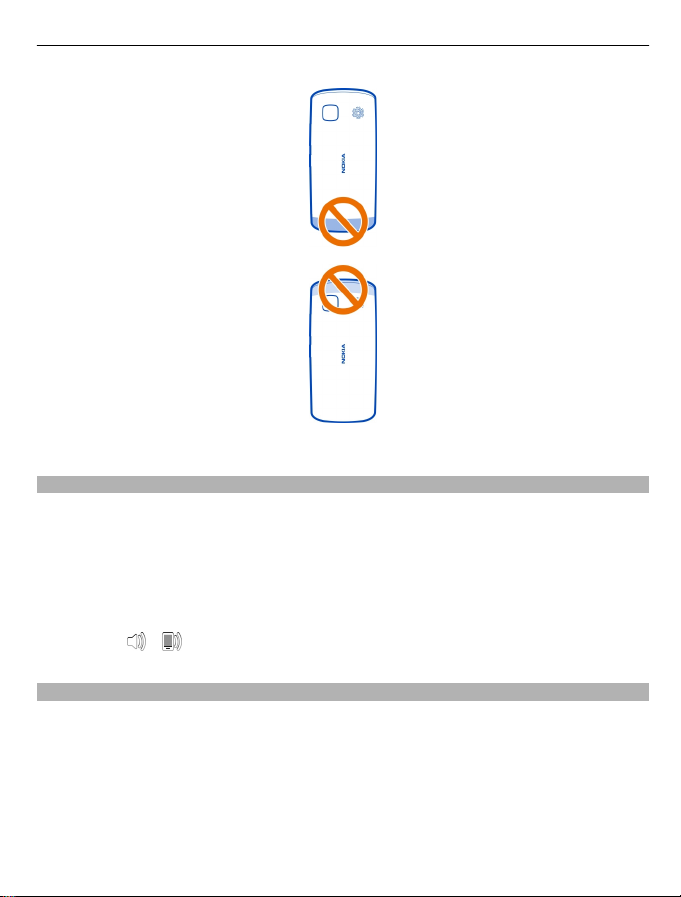
Operazioni preliminari 17
L'area dell'antenna è evidenziata.
Regolare il volume di una chiamata, di un brano o di un video
Utilizzare i tasti volume.
È possibile regolare il volume durante una chiamata o quando è attiva un'applicazione.
L'altoparlante integrato consente di parlare e ascoltare a breve distanza senza dover
tenere il telefono vicino all'orecchio.
Attivare o disattivare l'altoparlante durante una chiamata
Selezionare
o .
Installazione del laccetto da polso
Infilare il laccetto come mostrato nella figura e stringerlo.
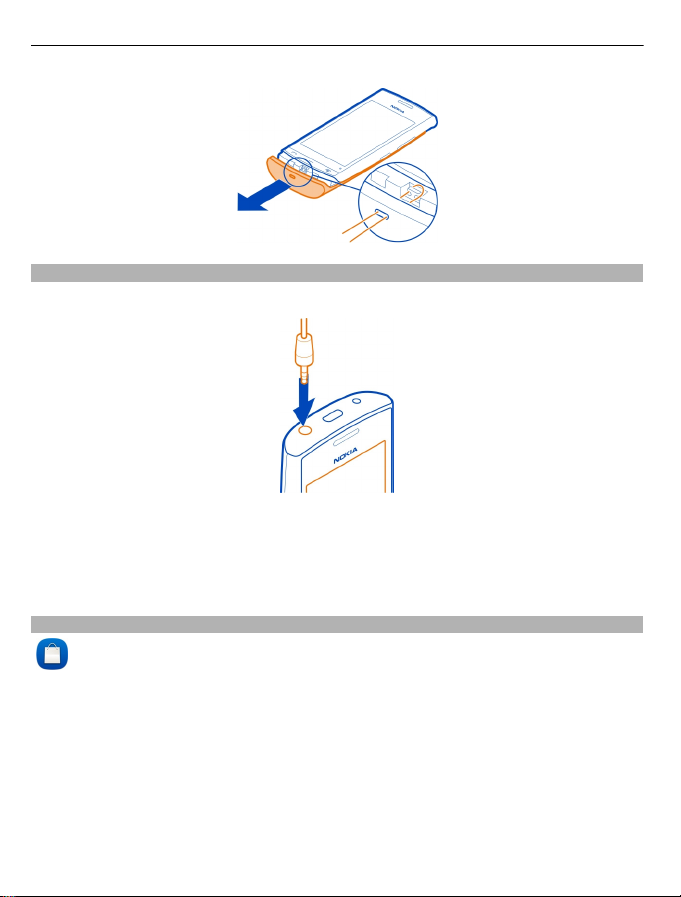
18 Operazioni preliminari
Auricolare
È possibile connettere un auricolare o cuffie compatibili al telefono.
Non collegare prodotti che generano segnali in uscita, in quanto ciò potrebbe
danneggiare il dispositivo. Non collegare il Nokia AV Connector ad alcuna fonte di
alimentazione. Se si collega un dispositivo esterno o un auricolare, diverso da quello
approvato da Nokia per questo dispositivo, al Nokia AV Connector, prestare particolare
attenzione al livello del volume.
Visitare Ovi Store di Nokia
Selezionare Menu > Store.
Da Ovi Store di Nokia è possibile scaricare:
• Applicazioni
• Temi, sfondi, foto e video
• Toni di chiamata
• Giochi
Alcuni elementi sono gratuiti, altri possono essere acquistati con carta di credito o
addebitati sulla bolletta telefonica. La disponibilità dei metodi di pagamento dipende
dal proprio paese di residenza e dal proprio operatore di rete. Ovi Store mette a
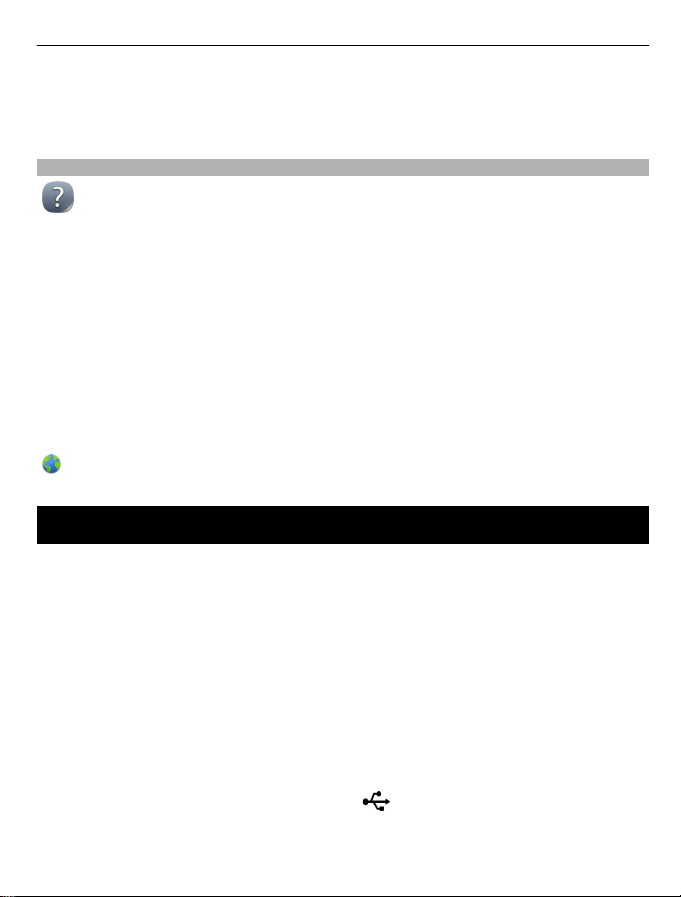
Installare Nokia Ovi Suite sul computer 19
disposizione contenuto compatibile con il telefono in uso e attinente ai gusti e alla zona
di residenza dell'utente.
Per ulteriori informazioni, visitare il sito www.ovi.com/support.
Utilizzo del manuale d'uso nel telefono
Il telefono è fornito di un manuale d'uso completo, sempre presente e disponibile
quando serve. Selezionare Menu > Applicazioni > Manuale.
Aprire il manuale d'uso da un'applicazione
Selezionare Opzioni > Manuale d'uso. Non è disponibile per tutte le applicazioni.
Cercare il manuale d'uso
Quando il manuale d'uso è aperto, selezionare Opzioni > Cerca, quindi immettere una
lettera o una parola nel campo di ricerca.
Passare dal manuale d'uso a un'applicazione e viceversa
Tenere premuto il tasto Menu, passare il dito verso sinistra o verso destra e selezionare
l'applicazione desiderata.
indica un link a una pagina Web. I link agli argomenti correlati possono essere alla
fine delle istruzioni.
Installare Nokia Ovi Suite sul computer
Con l'applicazione per PC Nokia Ovi Suite, è possibile gestire il contenuto sul telefono e
mantenerlo sincronizzato con il computer compatibile. È anche possibile aggiornare il
telefono con il software più recente e scaricare mappe.
Potrebbe essere necessaria una connessione a Internet. Rivolgersi al proprio fornitore
di servizi per informazioni sui costi.
Scaricare la versione più recente di Nokia Ovi Suite dal sito www.ovi.com/suite nel
computer.
Installare Nokia Ovi Suite tramite il telefono
1 Utilizzare un cavo dati USB compatibile per collegare il telefono al computer.
Se si utilizza Windows XP o Windows Vista, impostare la modalità USB del telefono
su Archivio massa. Per impostare la modalità USB nel telefono, passare il dito verso
il basso dall'area di notifica e selezionare
La memoria di massa e la memory card del telefono vengono visualizzate sul PC
come dischi rimovibili.
> Archivio massa.
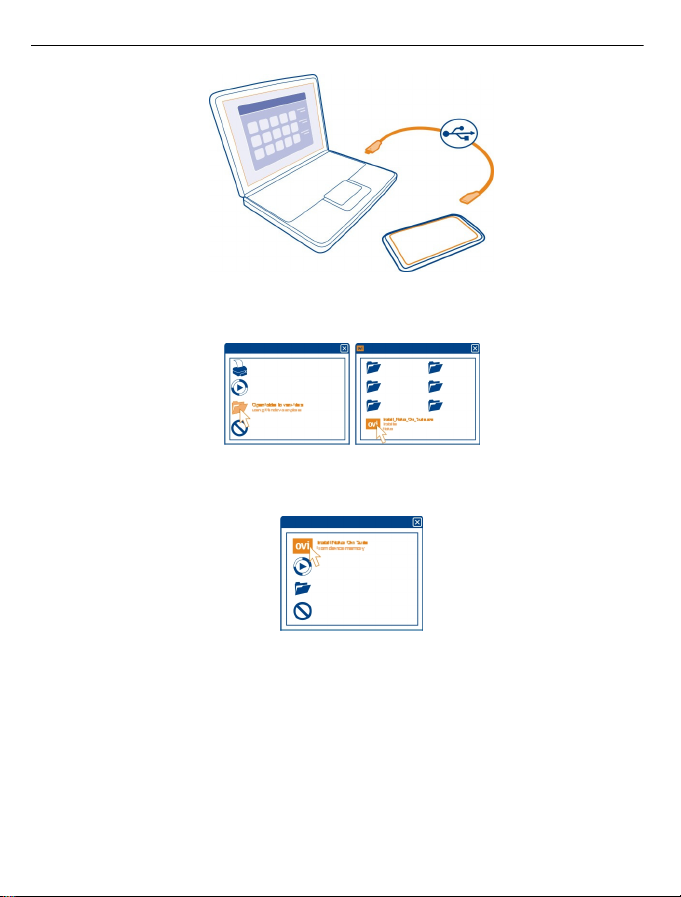
20 Installare Nokia Ovi Suite sul computer
2 Sul computer selezionare Apri cartella per visualizzare i file e fare doppio clic sul
file di installazione Nokia Ovi Suite.
Se la finestra di installazione si apre automaticamente, selezionare Installa Nokia
Ovi Suite.
3 Seguire le istruzioni visualizzate.
4 Al termine dell'installazione, se si utilizza Windows XP o Windows Vista, assicurarsi
che la modalità USB del telefono sia Nokia Ovi Suite.
Per ulteriori informazioni su Nokia Ovi Suite, visitare il sito www.ovi.com/suite.
Per verificare i sistemi operativi compatibili con Nokia Ovi Suite, visitare il sito
www.nokia.com/support.
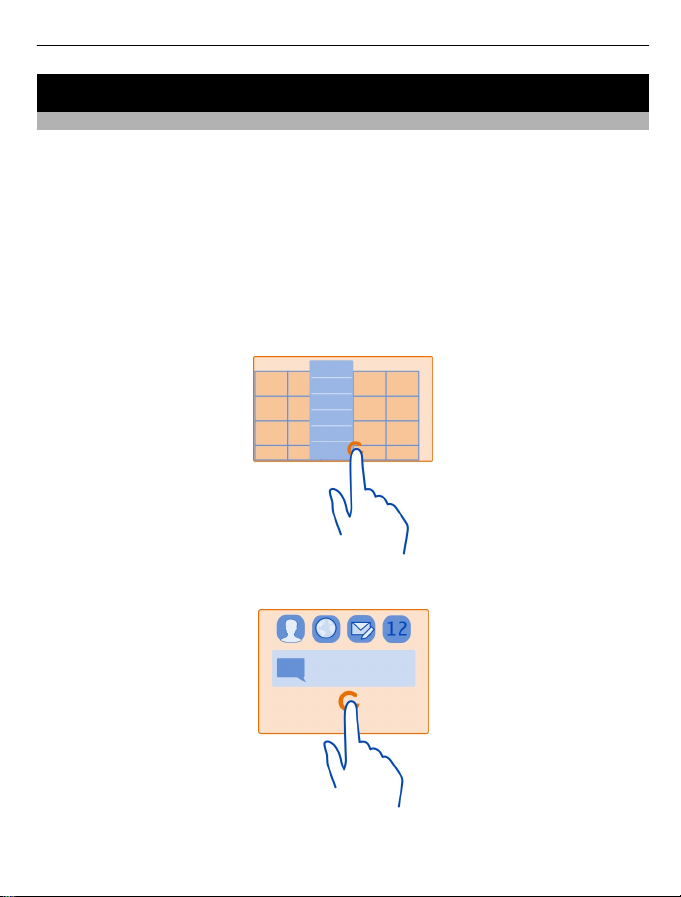
Utilizzo di base 21
Utilizzo di base
Operazioni schermo sensibile
Per interagire con l'interfaccia utente, toccare o toccare senza lasciare lo schermo
sensibile.
Aprire un'applicazione o un altro elemento dello schermo
Toccare l'applicazione o l'elemento.
Accedere rapidamente alle funzioni
Toccare e tenere premuto l'elemento. Viene visualizzato un menu popup con le opzioni
disponibili.
Esempio: Per inviare una foto o eliminare un allarme, toccare e tenere premuti la foto
o l'allarme e selezionare l'opzione appropriata dal menu popup.
Se si tocca senza lasciare la Schermata iniziale, viene attivata la modalità di modifica.
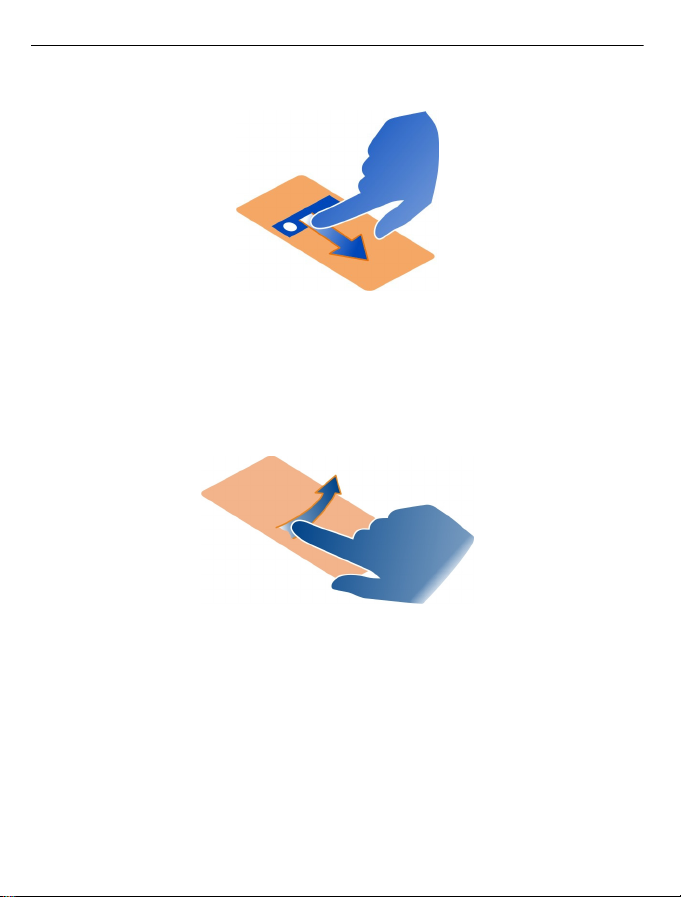
22 Utilizzo di base
Trascinare un elemento
Toccare e tenere premuto l'elemento e far scorrere il dito sullo schermo. L'elemento
segue il dito.
Esempio: Se è stata attivata la modalità di modifica, è possibile trascinare gli elementi
nella Schermata iniziale o nel menu principale.
Passare il dito
Posizionare un dito sullo schermo e con fermezza farlo scorrere nella direzione
desiderata.
Esempio: Quando si guarda una foto, per visualizzare quella successiva, passare il dito
a sinistra.
Scorrere un elenco o menu
Far scorrere rapidamente il dito verso l'alto o verso il basso e infine sollevarlo. Per
interrompere lo scorrimento, toccare lo schermo.
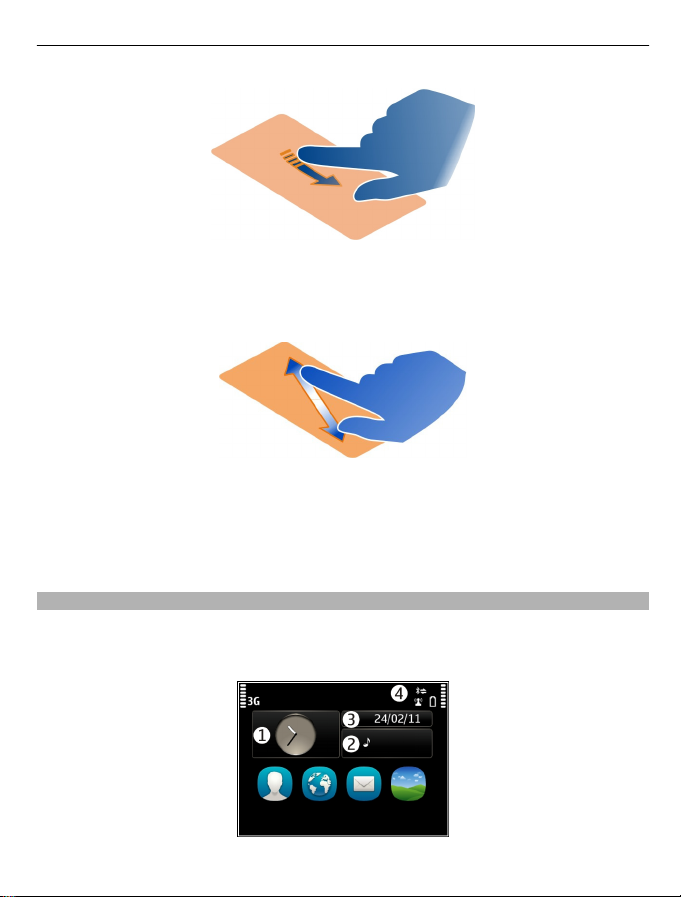
Utilizzo di base 23
Ingrandire la vista
Posizionare due dita su un elemento, ad esempio una foto o una pagina Web, e far
scorrere le dita distanziandole.
Ridurre la vista
Posizionare due dita sull'elemento e far scorrere le dita avvicinandole.
Suggerimento: È anche possibile toccare due volte l'elemento per ingrandirlo o ridurlo.
Elementi interattivi della Schermata iniziale
Gli elementi della Schermata iniziale sono interattivi. È possibile, ad esempio, modificare
la data e l'ora, impostare sveglie, scrivere voci Agenda o cambiare i modi d'uso
direttamente sulla Schermata iniziale.
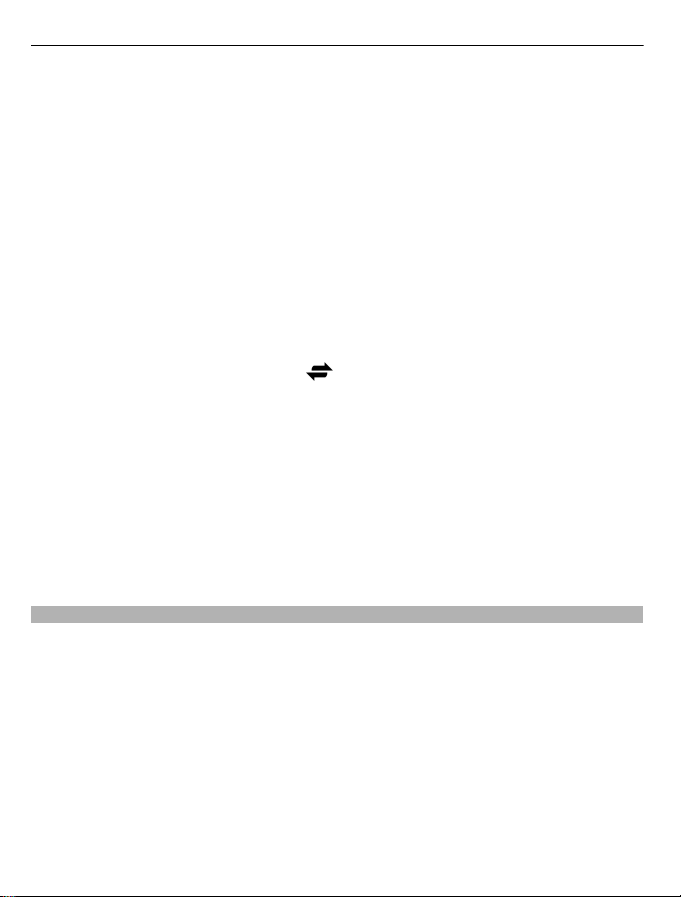
24 Utilizzo di base
Impostare una sveglia
Selezionare l'orologio (1).
Attivare o modificare i modi d'uso
Selezionare il modo d'uso (2).
Visualizzare o modificare la pianificazione
Selezionare la data (3).
Visualizzare le chiamate senza risposta o i messaggi non letti
Selezionare l'area notifiche (4).
Visualizzare le WLAN disponibili o gestire le connessioni Bluetooth
Selezionare l'area notifiche (4).
Modificare le impostazioni di connettività
Selezionare l'area notifiche (4), quindi
Nella maggior parte delle altre schermate è possibile selezionare l'area notifiche (4) ed
effettuare quanto segue:
• Modificare le impostazioni di connettività
• Aprire l'orologio e impostare una sveglia
• Visualizzare lo stato della batteria e attivare la modalità di risparmio energetico
• Visualizzare le notifiche delle chiamate senza risposta o dei messaggi non letti
• Aprire la Configurazione WLAN e connettersi a una rete WLAN
• Gestire connessioni Bluetooth
Passare da un'applicazione aperta all'altra
È possibile vedere quali applicazioni e attività sono aperte in background, nonché
passare dall'una all'altra.
Tenere premuto il tasto Menu, passare il dito verso sinistra o verso destra e selezionare
l'applicazione desiderata.
.
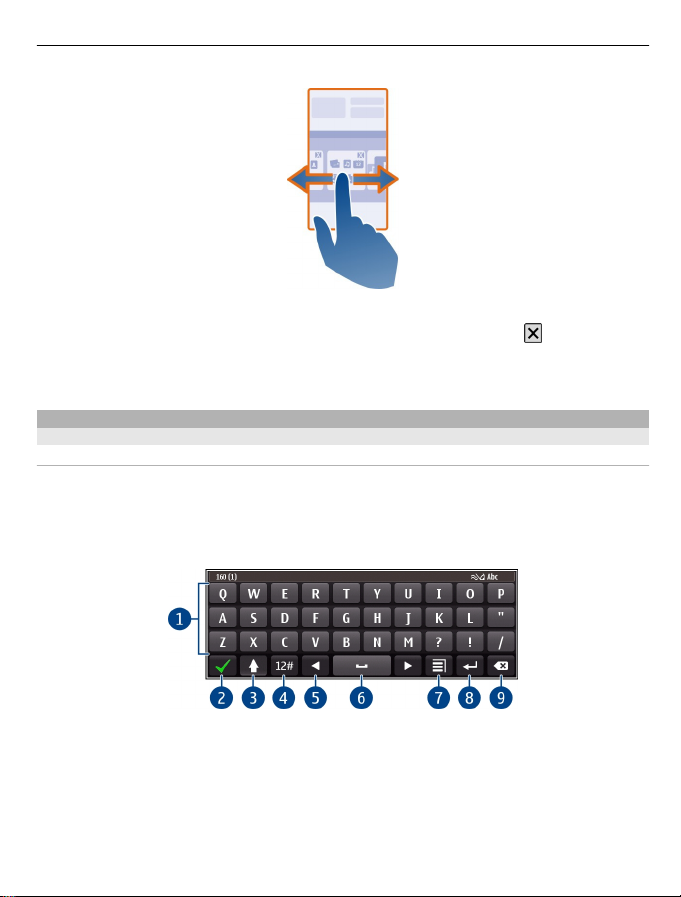
Utilizzo di base 25
L'esecuzione in background delle applicazioni aumenta il consumo di batteria e l'utilizzo
di memoria. Per chiudere un'applicazione non utilizzata, selezionare
.
Suggerimento: Per chiudere tutte le applicazioni aperte, tenere selezionato lo switcher
dell'attività, quindi scegliere Chiudi tutte dal menu popup.
Scrivere testo
inserire testo con la tastiera virtuale
Utilizzare la tastiera virtuale
Per attivare la tastiera virtuale, selezionare un campo di immissione testo. È possibile
utilizzare la tastiera virtuale sia in modalità orizzontale che verticale.
La tastiera virtuale in modalità verticale potrebbe non essere disponibile in tutte le
lingue di scrittura.
1 Tastiera virtuale
2 Tasto Chiudi - Consente di chiudere la tastiera virtuale.
3 Tasto Maiusc e Bloc maiusc - Per inserire un carattere maiuscolo quando si scrive in
minuscolo o viceversa, selezionare il tasto prima di inserire il carattere. Per attivare
il blocco delle maiuscole, selezionare il tasto due volte.
4 Gamma di caratteri - Consente di selezionare la gamma di caratteri desiderata, ad
esempio numeri o caratteri speciali o accentati.
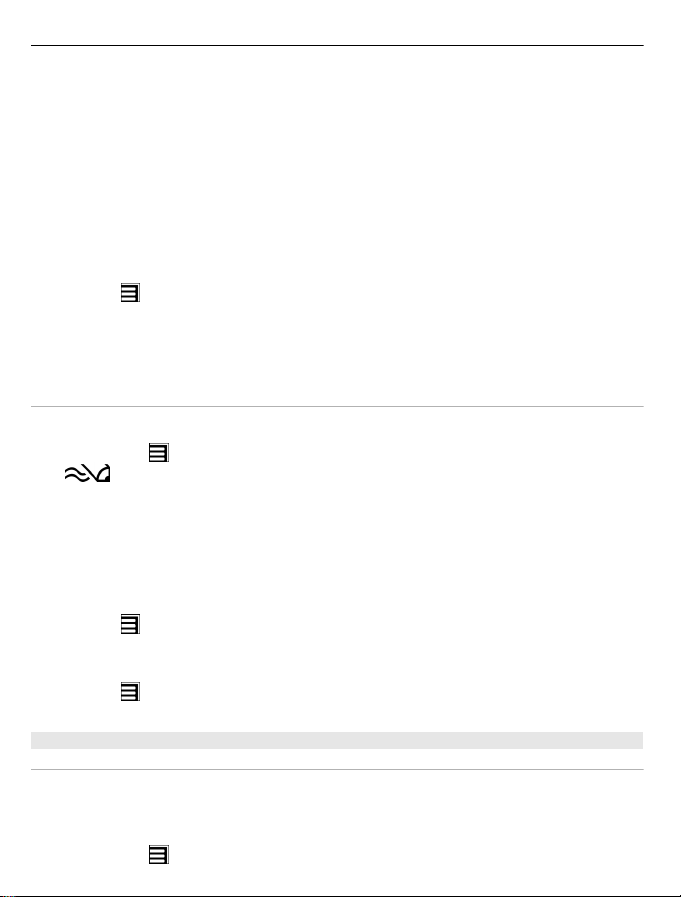
26 Utilizzo di base
5 Tasti freccia - Consentono di spostare il cursore verso sinistra o verso destra.
6 Barra spaziatrice - Per inserire uno spazio.
7 Menu di inserimento - Consente di attivare la scrittura facilitata o di cambiare la
lingua di scrittura.
8 Tasto Invio - Consente di spostare il cursore alla riga successiva o al campo di
inserimento del testo successivo. Sono disponibili altre funzioni a seconda del
contesto. Ad esempio, nel campo dell'indirizzo Web del browser Web ha la stessa
funzione dell'icona Vai.
9 Tasto Backspace - Consente di eliminare un carattere.
Passare dalla tastiera virtuale alla tastiera in modalità orizzontale.
Selezionare
Aggiungere un accento a un carattere
Tenere selezionato il carattere.
Attivare la scrittura facilitata con la tastiera virtuale
La scrittura facilitata non è disponibile in tutte le lingue.
1 Selezionare
2 Iniziare a scrivere una parola. Il telefono suggerisce le parole possibili mentre si
scrive. Quando viene visualizzata la parola corretta, selezionarla.
3 Se la parola non è inclusa nel dizionario, il telefono suggerisce una parola
alternativa. Per aggiungere la nuova parola al dizionario, selezionare la parola
scritta.
Disattivare la scrittura facilitata
Selezionare
> Tastiera alfanumerica o Tastiera QWERTY.
> Opzioni di input > Attiva scritt. facilit.. Viene visualizzato
.
> Opzioni di input > Disatt. Scr. facilitata.
Modificare le impostazioni di immissione del testo
Selezionare
Inserire testo con la tastiera virtuale
Utilizzare il tastierino alfanumerico virtuale
Se si preferisce utilizzare la tastiera alfanumerica quando si scrive in modalità verticale,
è possibile passare dalla tastiera virtuale al tastierino alfanumerico virtuale.
1 Selezionare un campo di inserimento del testo.
2 Selezionare
> Opzioni di input > Impostazioni.
> Tastiera alfanumerica.
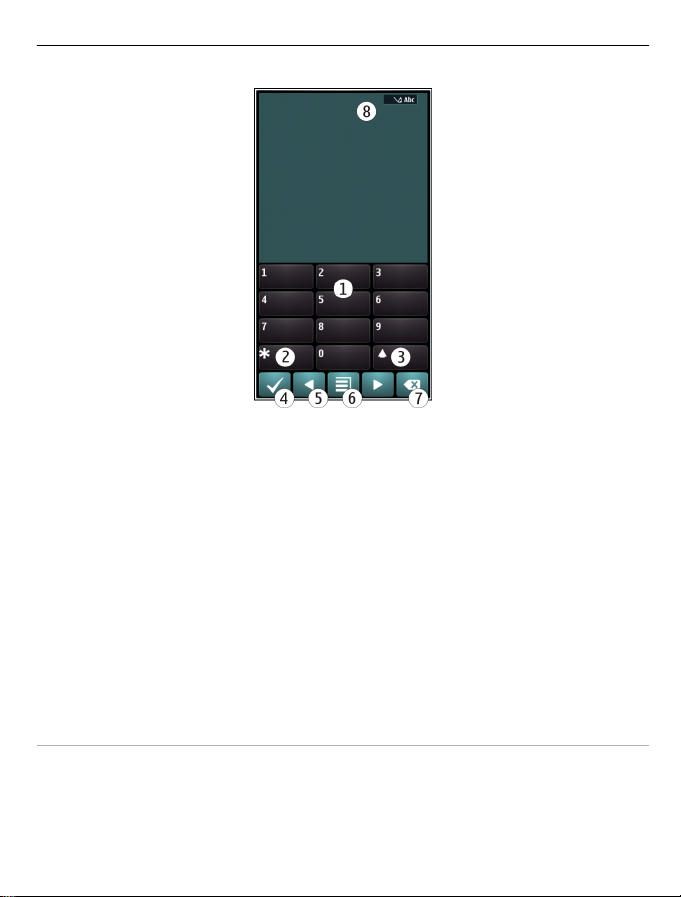
Utilizzo di base 27
1 Tasti numerici
2* - Consente di immettere un carattere speciale oppure, quando è attivata la
scrittura facilitata e la parola è sottolineata, consente di alternare tra le parole
possibili.
3 Tasto Maiusc - Per passare dal carattere minuscolo al maiuscolo e viceversa. Per
attivare o disattivare la scrittura facilitata, selezionare rapidamente il tasto due
volte. Per passare dalla modalità alfabetica a quella numerica, tenere premuto il
tasto.
4 Tasto Chiudi - Per chiudere il tastierino alfanumerico virtuale.
5 Tasti freccia - Per spostare il cursore verso sinistra o verso destra.
6 Menu di inserimento - Per attivare il metodo di scrittura facilitata, cambiare la lingua
di scrittura o passare alla tastiera virtuale.
7 Tasto Backspace - Per eliminare un carattere.
8 Indicatore dell'inserimento di testo (se disponibile) - Indica la modalità a lettere
maiuscole/minuscole e se la modalità alfabetica, quella numerica o la scrittura
facilitata è attivata.
Attivare il metodo di scrittura tradizionale con la tastiera virtuale Selezionare # due volte.
Inserire un carattere
1 Selezionare ripetutamente un tasto numerico da 1 a 9, fino alla visualizzazione del
carattere desiderato. Sono associati più caratteri di quelli indicati sul tasto.
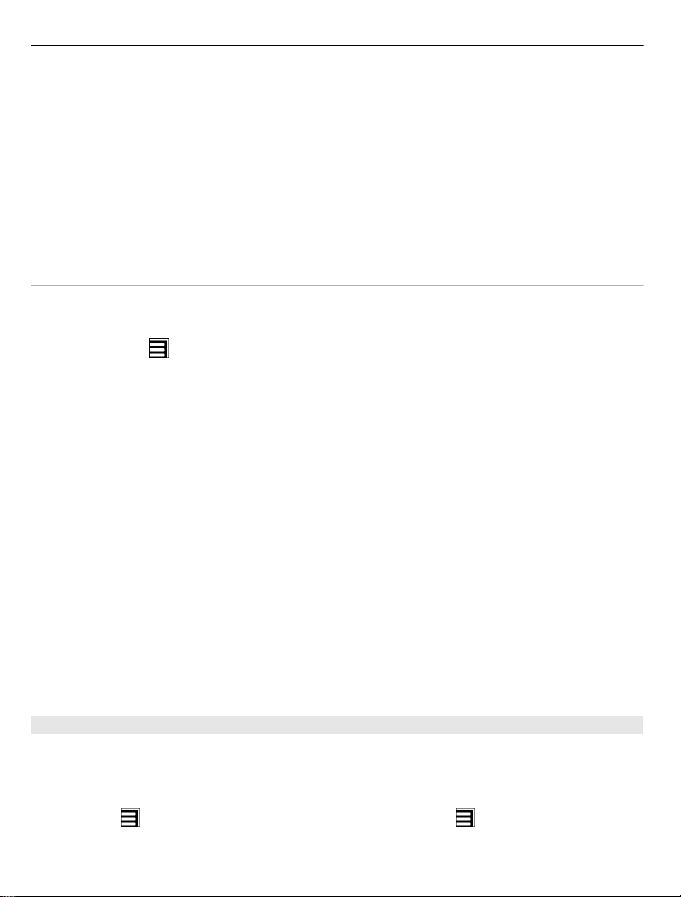
28 Utilizzo di base
2 Se la lettera successiva è associata al tasto appena utilizzato, attendere finché non
viene visualizzato il cursore oppure spostare il cursore in avanti e selezionare di
nuovo il tasto.
Inserire uno spazio
Selezionare 0.
Spostare il cursore sulla riga successiva
Selezionare tre volte 0.
Attivare la scrittura facilitata con la tastiera virtuale
La scrittura facilitata si basa su un dizionario incorporato, al quale è possibile
aggiungere nuove parole. La scrittura facilitata non è disponibile per tutte le lingue.
1 Selezionare
2 Per scrivere la parola desiderata, usare i tasti da 2 a 9. Selezionare ciascun tasto una
volta per ogni lettera. Ad esempio, per scrivere Nokia quando è selezionato il
dizionario italiano, scegliere 6 per N, 6 per o, 5 per k, 4 per i e 2 per a.
La parola suggerita cambia a ogni selezione del tasto.
3 Se la parola non è corretta, selezionare più volte * fino a quando non appare la
corrispondenza esatta. Se la parola non è nel dizionario, selezionare Manuale,
immettere la parola utilizzando il metodo di scrittura tradizionale e scegliere OK.
Se il simbolo ? viene visualizzato dopo la parola, significa che questa non è inclusa
nel dizionario. Per aggiungere una parola al dizionario, selezionare *, immettere la
parola utilizzando il metodo di scrittura tradizionale e scegliere OK.
4 Per inserire uno spazio, selezionare 0. Per inserire un segno di punteggiatura
comune, selezionare 1, quindi più volte * fino a quando non appare il segno di
punteggiatura.
5 Procedere alla scrittura della parola successiva.
Disattivare la scrittura facilitata
Selezionare rapidamente il tasto # due volte.
> Attiva scrittura facilitata.
Definire la lingua di scrittura
Selezionare Menu > Impostaz., quindi Telefono > Input tocco > Lingua di
scrittura.
Cambiare la lingua durante la scrittura
Selezionare
> Opzioni di input > Lingua di scrittura o > Lingua di scrittura.
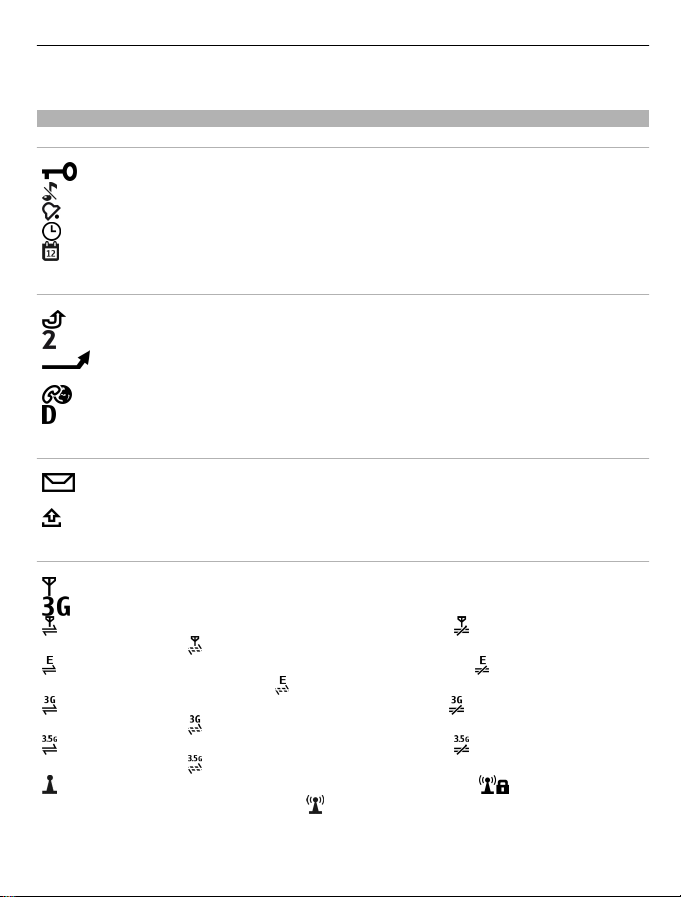
Utilizzo di base 29
Le opzioni disponibili possono variare.
Indicatori presenti sul display
Indicatori generali
Lo schermo sensibile e i tasti sono bloccati.
Il telefono avvisa in modo silenzioso quando si ricevono chiamate o messaggi.
È stata impostata la sveglia.
È stato attivato un modo d'uso temporaneo.
È stato perso un evento dell'Agenda.
Indicatori di chiamate
Tentativo di chiamata al dispositivo in uso.
È attiva la seconda linea telefonica (servizio di rete).
Le chiamate in entrata vengono deviate a un altro numero (servizio di rete). Se
si dispone di due linee telefoniche, un numero indica la linea attiva.
Il telefono è pronto per una chiamata via Internet.
È attiva una chiamata dati (servizio di rete).
Indicatori di messaggi
Sono presenti messaggi non letti. Se l'indicatore lampeggia, la cartella Ricevuti
potrebbe essere piena.
I messaggi sono in attesa di essere inviati nella cartella In uscita.
Indicatori di rete
Il telefono è connesso a una rete GSM (servizio di rete).
Il telefono è connesso a una rete 3G (servizio di rete).
È attiva una connessione dati GPRS (servizio di rete). indica che la connessione
è in attesa e
È attiva una connessione dati EGPRS (servizio di rete). indica che la
connessione è in attesa e
È attiva una connessione dati 3G (servizio di rete). indica che la connessione
è in attesa e
È attiva una connessione dati HSPA (servizio di rete). indica che la connessione
è in attesa e
È disponibile una connessione WLAN (servizio di rete). indica che la
connessione è crittografata e
indica che si sta aprendo o chiudendo una connessione.
indica che sta per essere stabilita una connessione.
indica che sta per essere stabilita una connessione.
indica che sta per essere stabilita una connessione.
indica che la connessione non è crittografata.
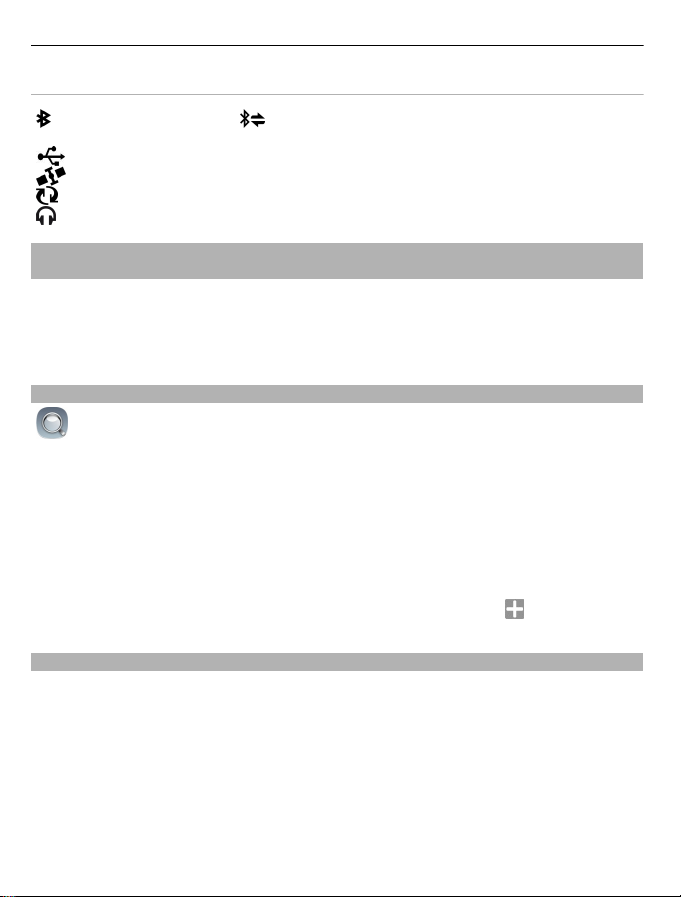
30 Utilizzo di base
Indicatori della connettività
Il Bluetooth è attivo. indica che il telefono sta inviando dati. Se l'icona
lampeggia, il telefono sta tentando di connettersi a un altro dispositivo.
Un cavo USB è collegato al telefono.
Il GPS è attivo.
Il telefono sta eseguendo la sincronizzazione.
Un auricolare compatibile è collegato al telefono.
Impostare la luce di notifica perché lampeggi per chiamate senza risposta o messaggi in arrivo
Quando la luce di notifica del telefono lampeggia, significa che non si è risposto a una
chiamata o è arrivato un nuovo messaggio.
Selezionare Menu > Impostaz., quindi Telefono > Illuminaz. notifiche >
Illuminazione notifiche.
Effettuare ricerche nel telefono e su Internet
È possibile cercare elementi quali messaggi, foto, file, musica o video memorizzati
nel telefono o presenti su Internet.
1 Selezionare Menu > Applicazioni > Cerca.
2 Immettere le prime lettere della parola da cercare, quindi effettuare una scelta dalle
corrispondenze proposte.
3 Per eseguire ricerche su Internet, selezionare il collegamento di ricerca Internet alla
fine dei risultati della ricerca. È necessario avere una connessione Internet attiva.
Suggerimento: È possibile aggiungere un widget di ricerca alla Schermata iniziale.
Toccare e tenere premuta la Schermata iniziale, quindi selezionare
ricerca dall'elenco.
e il widget di
Utilizzare il telefono offline
Negli ambienti in cui non si desidera effettuare o ricevere chiamate, è comunque
possibile accedere all'Agenda, alla Rubrica e ai giochi offline attivando il modo d'uso
offline. Spegnere il telefono quando non è consentito l'uso di telefoni cellulari o quando
può causare interferenze o situazioni di pericolo.
Nella Schermata iniziale selezionare il modo d'uso e scegliere Offline.
Attivando il modo d'uso Offline, la connessione alla rete cellulare viene terminata. Tutti
i segnali di radiofrequenza tra il telefono e la rete cellulare vengono ostacolati. Se si
tenta di inviare un messaggio, questo verrà inserito nella carte l la I n u sc i ta e ve r rà i nv i at o
solo quando sarà attivato un altro modo d'uso.
